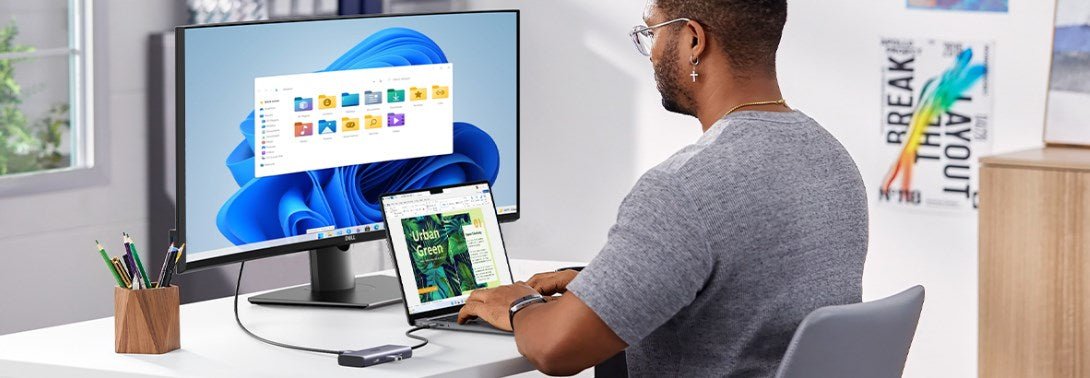Umfassender Leitfaden zum Aufladen von Oculus Quest 2 Controllern
Meta Quest 2 ist ein führendes VR-Headset mit eigenständiger Funktionalität, immersiven visuellen und akustischen Erlebnissen, alles in einem leichten, ergonomischen Design. Doch egal wie großartig diese Funktionen sind, ein häufiges Problem bei Quest 2 Nutzern ist, wie man die Controller auflädt und bereit für intensive Spiel- und Filmmarathons hält.
Wie lade ich also die Oculus Quest 2 Controller auf? Dieser Leitfaden liefert die Antworten und hilft Ihnen, ein ununterbrochenes, immersives Erlebnis in Ihrer virtuellen Welt aufrechtzuerhalten.

Bild aus dem Meta Store
Wie man den Meta Quest 2 Controllern auflädt?
Batterien ersetzen
Zunächst einmal sprechen wir über den Austausch der Batterien. Nutzer sind sich oft unsicher, wie genau sie die Batterie im Meta Quest 2 Controller ersetzen. Hier ist eine klare Anleitung:
1. Finden Sie das Batteriefach: Zuerst müssen Sie das Batteriefach auf der gegenüberliegenden Seite des Auslöseknopfs am Controllergriff finden. Sie erkennen es an dem kleinen Auswurf-Icon an dieser Stelle.
2. Öffnen Sie die Abdeckung: Drücken Sie einfach mit Ihrem Daumen in die Richtung, in die der Pfeil zeigt. Dadurch wird das Schloss an der Abdeckung gelöst und das Batteriefach geöffnet.
3. Entfernen Sie die alten Batterien: Es ist wichtig, diesen Schritt vorsichtig durchzuführen, da alte Batterien auslaufen können, wenn sie nicht richtig behandelt werden. Tragen Sie Handschuhe oder verwenden Sie ein Tuch, wenn Sie Anzeichen von Batterieauslaufen sehen. Sobald sie entfernt sind, entsorgen Sie die Batterien ordnungsgemäß. Dieser Recyclingprozess ist wichtig, da alte Batterien schädliche Chemikalien enthalten, die potenziell negative Auswirkungen auf die Umwelt haben.
4. Setzen Sie neue Batterien ein: Überprüfen Sie beim Einsetzen neuer AA-Batterien immer die Polaritätsmarkierungen. Eine Batterie hat einen positiven und einen negativen Pol; stellen Sie sicher, dass die Pole mit den Markierungen im Batteriefach übereinstimmen.
Verwendung der Meta Quest Pro-Ladestation
AA-Batterien sind nicht für jeden geeignet. Für diejenigen, die eine bequeme Möglichkeit suchen, ihre Geräte aufzuladen, ist die Meta Quest Pro-Ladestation eine großartige Alternative. Ursprünglich für die Meta Quest Pro Controller entwickelt, können Sie sie dennoch verwenden, um Ihre Meta Quest 2- und Quest 3 Controller problemlos aufzuladen:
1. Bereiten Sie die Ladestation vor: Stellen Sie die Dockingstation auf eine harte, flache Oberfläche, fern von Wärme, direkter Sonneneinstrahlung und Vibrationen, da diese drei Faktoren dazu führen können, dass die Dockingstation und das Produkt nicht richtig ausgerichtet sind oder sogar beschädigt werden.
2. Installieren Sie die wiederaufladbaren Batterien: Schieben Sie die Abdeckung ab, um sie zu öffnen und Zugang zum Batteriefach zu erhalten. Nehmen Sie alle AA-Batterien heraus und legen Sie sie beiseite, um recycelt oder für etwas anderes verwendet zu werden. Setzen Sie die wiederaufladbaren Batterien in die Ladestation ein, wobei die + und – Enden mit den + und – Markierungen im Batteriefach übereinstimmen.
3. Installieren Sie die dockkompatiblen Batteriedeckel: Entfernen Sie die ursprünglichen Batteriedeckel und installieren Sie die speziell entwickelten Deckel, die mit der Dockingstation geliefert werden. Der Deckel und das Dock sind so konzipiert, dass sie zusammenarbeiten, um die Ladekompatibilität zu ermöglichen.
4. Legen Sie die Controller auf das Dock: Platzieren Sie jeden Controller genau dort, wo er auf dem Dock sitzen sollte. Stellen Sie sicher, dass die Kontaktpunkte auf den Batteriedeckeln mit den Kontaktpunkten auf dem Dock übereinstimmen. Üben Sie leichten Druck aus, bis Sie spüren, dass die Verbindung fest und sicher ist.
5. Überprüfen Sie die LED-Anzeigen auf dem Dock:
- Blinken: Das Gerät wird aufgeladen.
- Dauerhaft grünes Licht: Der Controller ist vollständig aufgeladen.
6. Laden Sie das Headset auf (optional): Wenn Ihre Ladestation das Laden von Headsets unterstützt, legen Sie das Meta Quest Pro-Headset an die vorgesehene Stelle. Stellen Sie sicher, dass die Ladeanschlüsse des Headsets mit den Anschlüssen des Docks ausgerichtet sind, damit beide aufgeladen werden.
7. Nehmen Sie das Gerät heraus, sobald es vollständig aufgeladen ist: Wenn Sie das grüne LED-Licht sehen, zeigt dies an, dass Sie Ihren Controller und Ihr Headset aus dem Dock nehmen sollten. Diese Gewohnheit hilft, die Lebensdauer Ihrer Geräte zu verlängern.

Bild vom Meta Quest YouTube-Kanal
So überprüfen Sie den Batteriestatus des Oculus Quest 2 Controllers
Es ist wichtig, den Batteriestatus Ihrer Controller zu kennen, um zukünftige Unterbrechungen während des Spiels zu vermeiden. Hier erfahren Sie, wie Sie feststellen, ob ein Quest 2 Controller aufgeladen wird.
Verwenden Sie die Meta Quest-App
Meta Quest hat eine App, die im iOS- und Android-Store heruntergeladen werden kann. Diese App ermöglicht es Ihnen, die Stromlevel Ihres Headsets und Ihrer Controller im Auge zu behalten:
● Nach dem Herunterladen öffnen Sie die Meta Quest App.
● Stellen Sie sicher, dass Ihr Headset mit der App gekoppelt ist; wenn es verbunden ist, zeigt die App Meta Quest 2 mit einem grünen Häkchen.
● Tippen Sie in der App auf den Namen des verbundenen Geräts (Meta Quest 3).
● Navigieren Sie zum Batteriebereich auf der linken Seite.
● Tippen Sie auf den Batteriebereich, um den Batteriestatus Ihres Headsets, des linken Controllers und des rechten Controllers zu sehen.

Bild von https://mixedrealitynow.com/
Beobachten Sie den LED-Status
Überprüfen Sie die LED am Controller oder an der Ladestation. Die Farbe der LED ist sehr hilfreich:
● Orange: Diese Farbe bedeutet, dass Ihre Controller oder Ihr Headset aktiv aufgeladen werden.
● Grün: Diese Farbe bedeutet, dass Ihre Geräte aufgeladen und einsatzbereit sind.
● Festes Rot: Dies zeigt an, dass die Batterien weniger als 3 % Ladung haben.
● Blinkendes Rot: Dies passiert während der Benutzung, um anzuzeigen, dass die Batterie fast leer ist.
Manuelle Überprüfung
Wenn Sie Einweg-Batterien verwenden, müssen Sie diese häufig manuell überprüfen. Ersetzen Sie sie durch neue Batterien, wenn die Controller nicht reagieren.
Häufig gestellte Fragen zum Laden der Meta Quest 2
1. Wie versorgt die Meta Quest 2 ihre Controller mit Strom?
Die Quest 2 Controller werden von AA-Batterien betrieben. Diese Batterien können Einweg- oder wiederaufladbar sein, je nach Vorliebe des Nutzers.
2. Können die mit der Quest 2 gelieferten Batterien aufgeladen werden?
Die ursprünglichen Batterien können nicht aufgeladen werden. Für eine umweltfreundlichere Lösung verwenden Sie stattdessen wiederaufladbare Batterien.
3. Wie lange dauert das Laden der Meta Quest 2?
Die Ladezeiten können variieren, aber 2–3 Stunden ist die übliche Zeit, die die Meta Quest Pro-Ladestation benötigt, um Controller aufzuladen. Das bedeutet jedoch nicht, dass sie immer so lange benötigen; die Spanne erlaubt unterschiedliche Ladebedingungen und Controller-Typen.
4. Warum lädt mein Oculus-Controller nicht?
Häufige Probleme sind:
- Ladeanschlüsse sind nicht richtig ausgerichtet.
- Defekte Ladestation oder Kabel.
- Staubansammlung auf den Ladeanschlüssen.
Lösung: Stellen Sie sicher, dass alles richtig ausgerichtet ist, dass keine Korrosion oder Oxidation an den Anschlüssen vorhanden ist, und dass die Ladestation oder das Kabel ordnungsgemäß funktioniert.
5. Wie lange halten die Meta Quest 2-Controller?
Ein Meta Quest-Controller mit einem frischen Satz AA-Batterien kann 20–30 Stunden halten. Einige Faktoren, wie oft Sie die Controller verwenden, der Batterietyp und die Umgebungsbedingungen, können jedoch die Lebensdauer der Controller verringern.
6. Gibt es Zubehör, um die Ladebequemlichkeit zu verbessern?
Zubehör wie Powerbanks, Ladestationen oder sogar USB-fähige Ladegeräte sind erhältlich, um den Ladevorgang bequemer zu gestalten.